腾讯QQ卡住提示未响应的修复教程
编辑:chenbx123 来源:U大侠 时间:2018-03-15
在电脑登入腾讯QQ后,总是出现腾讯QQ未响应的情况,出现这个问题该怎么解决?有时候使用QQ时,会出现QQ界面卡住,并且提示腾讯QQ未响应的问题,一般是由于QQ个人文件太多导致卡顿产生的,下面就给大家介绍具体解决方法。
操作步骤:
1、登录qq后,点击下方的“系统设置”按钮,就是齿轮形状的图标,如图所示;
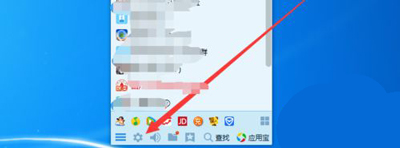
2、打开“系统设置”窗口后,点击左侧的“文件管理”,如图所示;
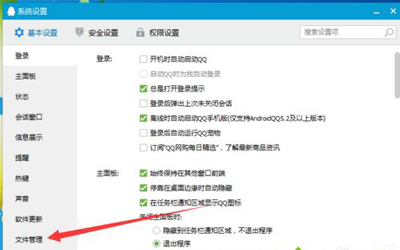
3、然后点击右边的“前去清理”按钮,如图所示;
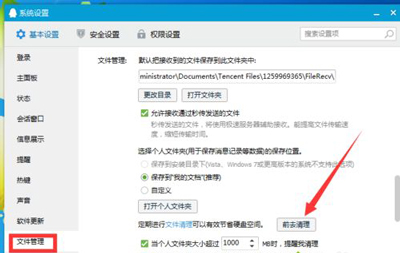
4、在弹出的清理个人文件夹窗口中,选择需要清理的项目,点击“立即清理”;
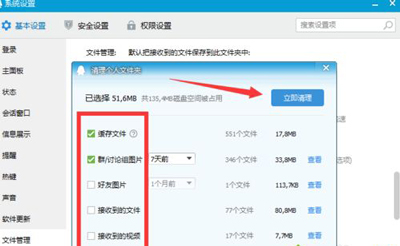
5、如果有重要的图片或者文件需要保留,那么点击如图所示的“打开个人文件夹”;
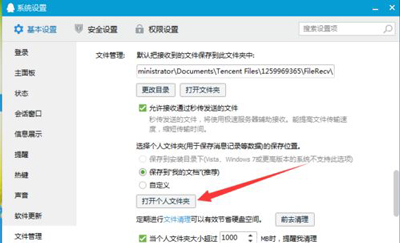
6、在弹出的界面中都是登录的该账户的个人资料,选择性删除(图中箭头所指的是qq下载或者传输的文件资料);
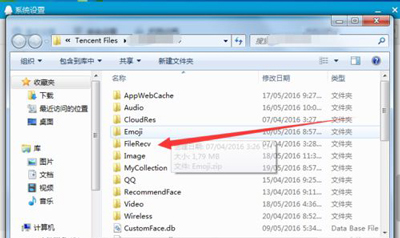
7、可以再登录界面点击想要删除的qq账户,然后在弹出的界面中点击“删除此账号的所有记录文件”;
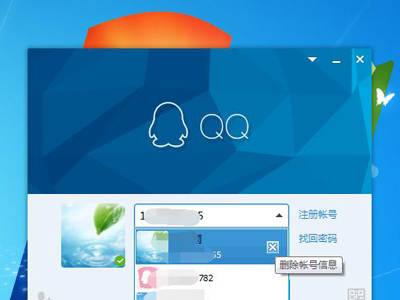
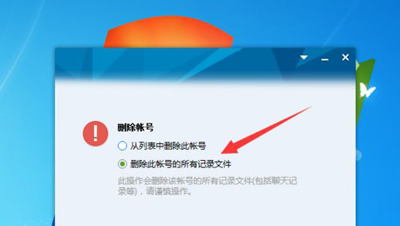
8、或者在“C:\Users\Administrator\Documents\Tencent Files”目录中点击需要删除的qq账户,直接删除文件夹即可。
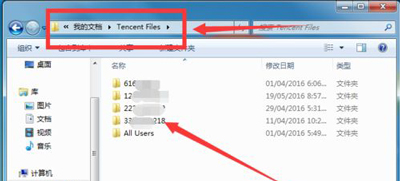
腾讯QQ相关教程推荐:
更多精彩内容,请关注U大侠官网或者关注U大侠官方微信公众号(搜索“U大侠”,或者扫描下方二维码即可)。

U大侠微信公众号
有问题的小伙伴们也可以加入U大侠官方Q群(129073998),U大侠以及众多电脑大神将为大家一一解答。
分享:






